
De Nest Cam is dankzij het gebruiksgemak een van de meest populaire wifi-cams op de markt. Als je een recente eigenaar bent of gewoon iemand die nieuwsgierig is naar wat het apparaat echt kan, kun je als volgt het meeste uit je Nest Cam halen.
VERWANT: De Nest Cam instellen
Veel eigenaren van een Nest Cam hebben waarschijnlijk net de camera ingesteld en een record bereikt, maar ondanks de eenvoud van de Nest Cam, zijn er eigenlijk veel handige functies die bij het apparaat horen. Laten we eens kijken naar enkele geweldige dingen die je kunt doen met de Nest Cam waar je anders misschien nog nooit van had gehoord.
Wijzig de videokwaliteit

VERWANT: De videokwaliteit van je Nest Cam wijzigen
De Nest Cam kan full 1080p HD-video opnemen en streamen. Het is echter mogelijk dat uw internetverbinding dit soort belasting niet aankan, dus het maakt sinds een beetje achteruit .
U kunt naar de instellingen gaan en "Beeldkwaliteit" kiezen. Van daaruit kunt u kiezen tussen 360p, 720p, 1080p of Auto. Bij de laatste optie kiest de Nest Cam automatisch de beste kwaliteit op basis van de snelheid van je internetverbinding.
Verbind het met een nieuw Wi-Fi-netwerk

VERWANT: Je Nest Cam verbinden met een nieuw wifi-netwerk
Als je besluit om een nieuwe router aan te schaffen of uiteindelijk een aantal van je wifi-instellingen wilt wijzigen, moet je dat doen Verbind je Nest Cam opnieuw met je wifi-netwerk .
Helaas is er geen supersnelle manier om dit te doen, en het komt erop neer dat je je Nest Cam grotendeels opnieuw moet instellen. Ga naar Instellingen> Home Info> Home Wi-Fi Help> Update-instellingen om aan de slag te gaan.
Bewaar opnamen voor later met Nest Aware
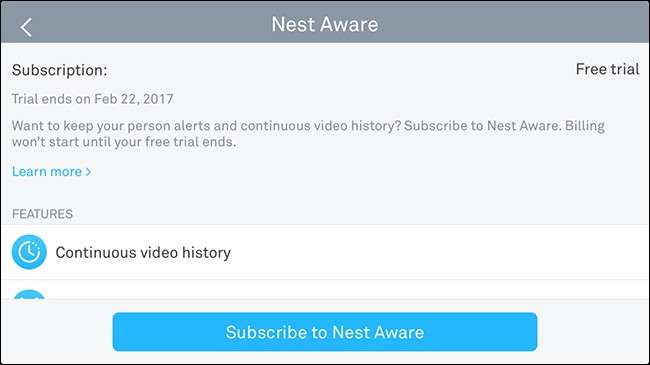
VERWANT: Wat is Nest Aware en moet u voor een abonnement betalen?
Nest Aware is een abonnementsservice voor je Nest Cam waarmee het video-opnamen kan opslaan om later te bekijken. Anders slaat het alleen momentopnamen op van elke beweging die werd gedetecteerd.
Nest Aware kost echter $ 100 per jaar en $ 50 per jaar voor elke extra Nest Cam die je hebt. Het is zeker niet het goedkoopste abonnement dat we hebben gezien voor een wifi-camera, maar het wordt geleverd met een aantal extra functies die behoorlijk netjes zijn, waaronder Activiteitszones (daarover later meer).
Pas waarschuwingen en meldingen aan

VERWANT: Nest Cam-meldingen aanpassen
Je Nest Cam kan je elke keer dat hij beweging detecteert een melding sturen, maar als je al thuis bent en dit soort meldingen niet nodig hebt, kun je pas aan wanneer en hoe u ze ontvangt .
Door naar Instellingen> Meldingen te gaan, kun je ervoor kiezen om alleen meldingen te ontvangen wanneer je niet thuis bent. Bovendien kunt u kiezen of u deze waarschuwingen rechtstreeks op uw smartphone, via e-mail of beide wilt ontvangen.
Deel de videofeed met anderen
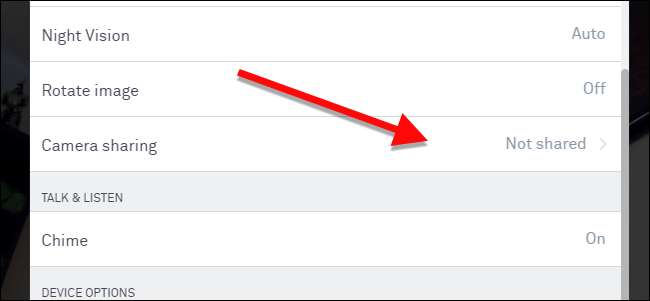
VERWANT: Hoe u uw Nest Cam-feed deelt met iemand anders
Je hoeft de videofeed van je Nest Cam niet helemaal voor jezelf te houden. Als u op vakantie bent en wilt dat een vriend of familielid van veraf een oogje in het zeil houdt, dan kan dat deel je Nest Cam met ze .
U kunt dit doen door naar de instellingen te gaan en “Camera delen” te selecteren. Van daaruit maak je een wachtwoord dat je vriend moet invoeren om de videofeed van je Nest Cam te bekijken.
Schakel het automatisch in en uit
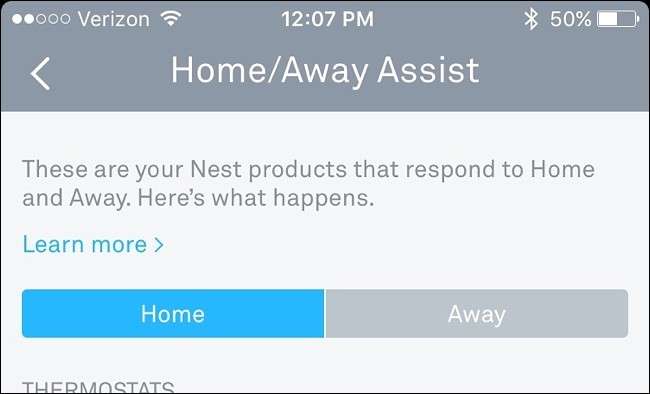
VERWANT: Je Nest Cam automatisch in- en uitschakelen
Als je Nest Aware gebruikt en je Nest Cam dag en nacht opneemt, kan dat veel bandbreedte in beslag nemen. Om daarbij te helpen, kunt u laat de camera automatisch in- en uitschakelen op specifieke tijden.
Ga naar de instellingen en tik op "Planning". Schakel het vervolgens in en begin met het aanpassen van de tijdvensters waarin je je Nest Cam wilt in- of uitschakelen. Je kan ook gebruik de functie Thuis / Afwezig , dat gebruikmaakt van geofencing in plaats van een vast schema.
Schakel het heldere statuslampje uit

VERWANT: Het statuslampje van je Nest Cam uitschakelen
Wanneer je Nest Cam actief aan het opnemen is, geeft hij een subtiel led-lampje aan de voorkant weer. Voor sommige gebruikers is het waarschijnlijk niet enorm, maar in het donker kan het een van de helderste dingen in de kamer zijn en je verblinden als je een dutje probeert te doen.
Gelukkig, je kan het uitzetten door naar de instellingen te gaan en "Status Light" te selecteren. Van daaruit kunt u ervoor kiezen om het op een aantal verschillende manieren uit te schakelen of voor sommige dingen ingeschakeld te houden.
Schakel de microfoon uit
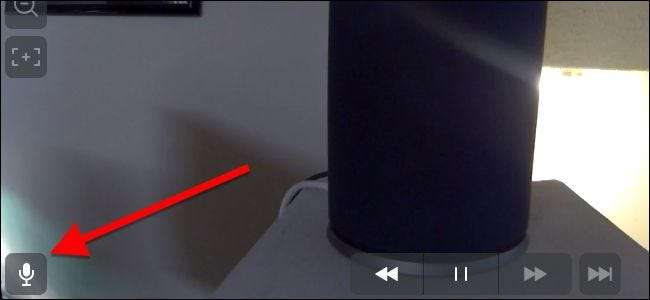
VERWANT: Voorkomen dat uw Nest Cam geluid opneemt
Elke keer dat er video wordt opgenomen, neemt je Nest Cam standaard ook de audio op. Als je het audiogedeelte echter nooit echt gebruikt, verspilt het meestal gewoon bandbreedte, hoe klein dat ook mag zijn. Het goede nieuws is dat je het kunt schakel de microfoon uit .
Ga gewoon naar de instellingen, selecteer "Geluid" en druk op de tuimelschakelaar naast "Microfoon aan / uit". Houd er rekening mee dat hierdoor de mogelijkheid voor tweeweg-audiocommunicatie verdwijnt en ook audiowaarschuwingen irrelevant worden.
Schakel Nachtzicht uit

VERWANT: Nachtzicht uitschakelen op de Nest Cam
Nachtzicht kan erg handig zijn, maar als u het uiteindelijk nooit gebruikt, is het waarschijnlijk het beste om gewoon zet het uit , vooral als het een raamverblinding veroorzaakt door het infrarode licht.
U kunt dit doen door naar de instellingen te gaan, "Nachtzicht" te selecteren en dit uit te schakelen. Daarna blijft je Nest Cam altijd in de ‘dagmodus’ en schakelt hij de nachtzichtmodus nooit in, tenzij je teruggaat naar de instellingen en deze handmatig weer inschakelt.
Maak "Activiteitszones"
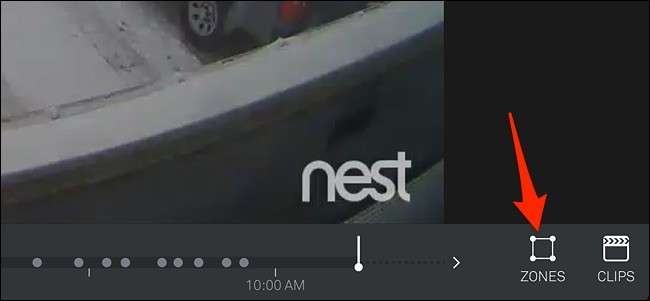
VERWANT: Activiteitszones maken voor de bewegingsmeldingen van je Nest Cam
Als je een abonnement op Nest Aware neemt, kan dat Activiteitszones maken , dit zijn aangepaste gebieden binnen het videofeedframe die bewegingsdetectie mogelijk maken. Dit betekent dat als er beweging wordt gedetecteerd in dit gebied, u hierop wordt geattendeerd, terwijl elke beweging buiten het gebied met rust wordt gelaten.
U kunt deze functie alleen aanpassen op het webinterface , dus nadat je bent ingelogd en de videofeed van je Nest Cam hebt geopend, tik je op 'Zones' en maak je je Activiteitszone.







